Si vous souhaitez profiter de vos émissions Netflix préférées sur des projecteurs XGIMI, ce guide complet vous expliquera tout ce que vous devez savoir. Que vous utilisiez un ancien modèle ou la dernière version des projecteurs XGIMI, nous avons ce qu'il vous faut. Ce guide sera divisé en deux parties principales : une pour les anciens modèles et une autre pour les nouveaux modèles.
Partie 1 : Configuration de Netflix sur les anciens modèles (Elfin, Halo, Halo+, MoGo Series, Horizon, Horizon Pro, Aura)
Les modèles plus anciens nécessitent un peu plus de configuration pour exécuter Netflix correctement, mais ne vous inquiétez pas, c'est toujours un processus simple.
Étape 1 : Désinstaller Netflix
Si vous avez déjà installé Netflix depuis le Google Play Store, il est essentiel de le supprimer avant de commencer. Suivez ces étapes :
- Accédez à Paramètres → Applications → Voir toutes les applications → Netflix → Désactiver .
- Remarque importante : ne mettez jamais à jour la nouvelle application Netflix après ce processus.
Étape 2 : Installer DesktopManager
L'application DesktopManager vous permet de télécharger Netflix optimisé pour les projecteurs XGIMI. Voici comment l'installer :
- Ouvrez le Google Play Store sur votre projecteur XGIMI.
- Recherchez DesktopManager (Remarque : il ne doit pas y avoir d’espace entre les mots).
- Cliquez sur « Installer ».

Étape 3 : Installer Netflix
Maintenant que DesktopManager est installé :
- Ouvrez l' application DesktopManager .
- Netflix devrait apparaître sur la page d'accueil. Cliquez sur « Installer ».
- Une fois le téléchargement terminé, cliquez à nouveau sur Netflix pour ouvrir la page de stockage interne du gestionnaire de fichiers.
- Assurez-vous d'installer la version V8.112.1 ou la dernière version recommandée pour les projecteurs XGIMI.

Étape 4 : Connectez-vous avec votre compte Netflix
Ouvrez l’application Netflix nouvellement installée :
- Saisissez votre adresse e-mail et votre mot de passe Netflix pour vous connecter.
- Conseil de pro : si vous rencontrez des problèmes de connexion, assurez-vous que les paramètres de votre clavier sont correctement configurés dans le menu des paramètres du projecteur.

Comment afficher Netflix sur l'écran d'accueil
Après l'installation, vous souhaitez accéder rapidement à Netflix :
- Ouvrez « Desktop Manager ».
- Recherchez Netflix (il devrait y avoir une coche √) et cliquez sur « Installé ».
- Appuyez sur le bouton OK pour ajouter Netflix à votre barre de navigation d’accueil.
- Ajustez sa position à l'aide des touches fléchées pour un accès facile.

Tutoriel vidéo : Pour une procédure pas à pas, regardez cette vidéo :
Partie 2 : Configuration de Netflix sur les nouveaux modèles (V3.11.223 et versions ultérieures : Halo+, MoGo Series, Horizon Series)
Pour les modèles plus récents, la configuration est plus simple. Suivez ces étapes pour profiter de Netflix sans aucun problème.
Étape 1 : Désactiver les versions Netflix existantes
Si vous avez installé Netflix :
- Accédez à Paramètres → Applications → Voir toutes les applications → Netflix → Désactiver .
Étape 2 : installer l’application Desktop Launcher
Pour installer Netflix correctement, utilisez l'application Desktop Launcher. Voici comment procéder :
- Ouvrez le Google Play Store .
- Recherchez Desktop Launcher et cliquez sur « Installer ».
- Ouvrez le lanceur de bureau une fois installé.

Étape 3 : installer Netflix à partir du lanceur de bureau
- Dans Desktop Launcher, vous verrez Netflix sur la page d'accueil.
- Cliquez sur Installer pour télécharger l'application optimisée pour les projecteurs XGIMI.

Étape 4 : Afficher Netflix sur l’écran d’accueil
- Dans Desktop Launcher, recherchez Netflix et appuyez longuement sur le bouton OK .
- Ajoutez-le à la barre de navigation d'accueil pour un accès rapide.

Tutoriel vidéo : Regardez cette vidéo ci-dessous pour des instructions détaillées.
Dépannage des problèmes courants de Netflix sur les projecteurs XGIMI
- Netflix n'apparaît pas dans DesktopManager/Launcher : redémarrez votre projecteur, assurez-vous que votre connexion Internet est stable et réessayez.
- Messages d'erreur : si vous rencontrez des messages d'erreur, effacez le cache de l'application. Accédez à Paramètres → Applications → Netflix → Vider le cache .
- Problèmes d'affichage de l'écran : ajustez la résolution dans les paramètres de votre projecteur pour qu'elle corresponde à la taille de votre écran pour un affichage optimal.
FAQ
Puis-je mettre à jour Netflix après l’installation ?
Non, évitez de mettre à jour Netflix via le Google Play Store, car cela pourrait perturber la compatibilité. Restez fidèle à la version installée via DesktopManager ou Desktop Launcher.
Netflix est-il disponible en 4K sur les projecteurs XGIMI ?
Oui, si votre abonnement Netflix inclut du contenu 4K et que votre projecteur XGIMI prend en charge la résolution 4K, vous pouvez profiter de Netflix avec une qualité époustouflante.
Conseils pour optimiser le streaming Netflix sur les projecteurs XGIMI
- Utilisez une connexion Wi-Fi stable : une connexion solide garantit une diffusion fluide sans mise en mémoire tampon.
- Ajuster les paramètres d'image : améliorez votre expérience visuelle en modifiant les paramètres de luminosité, de contraste et de couleur à votre guise.
- Utiliser des haut-parleurs externes : pour une expérience plus immersive, connectez votre projecteur à un système audio externe ou à un haut-parleur Bluetooth.
Réflexions finales
Profiter de Netflix sur les projecteurs XGIMI est simple une fois que vous avez suivi les bonnes étapes. En suivant ce guide, vous pouvez garantir une expérience de visionnage fluide et agréable. Si vous avez des questions ou rencontrez des problèmes, n'hésitez pas à nous contacter .
Bon streaming !



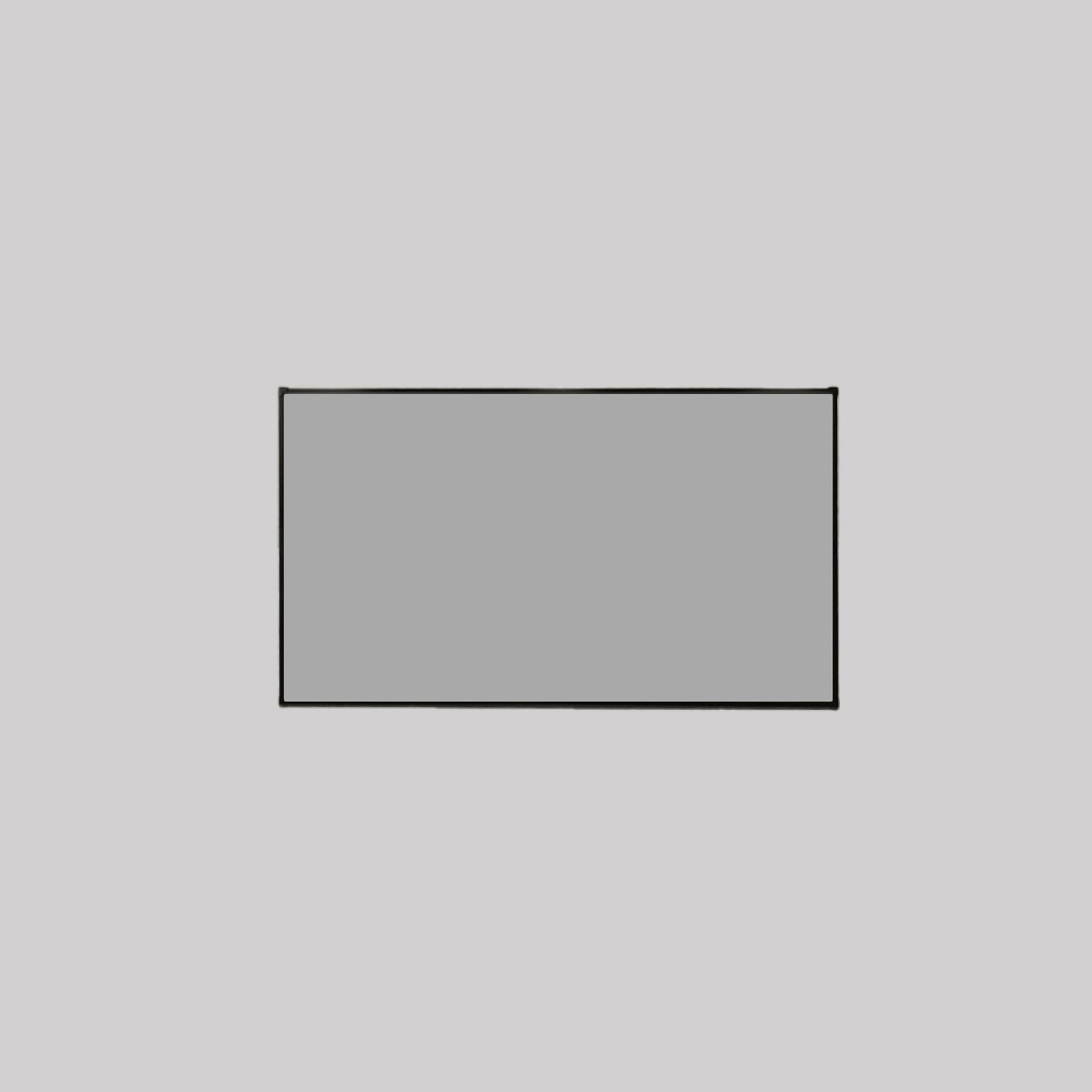

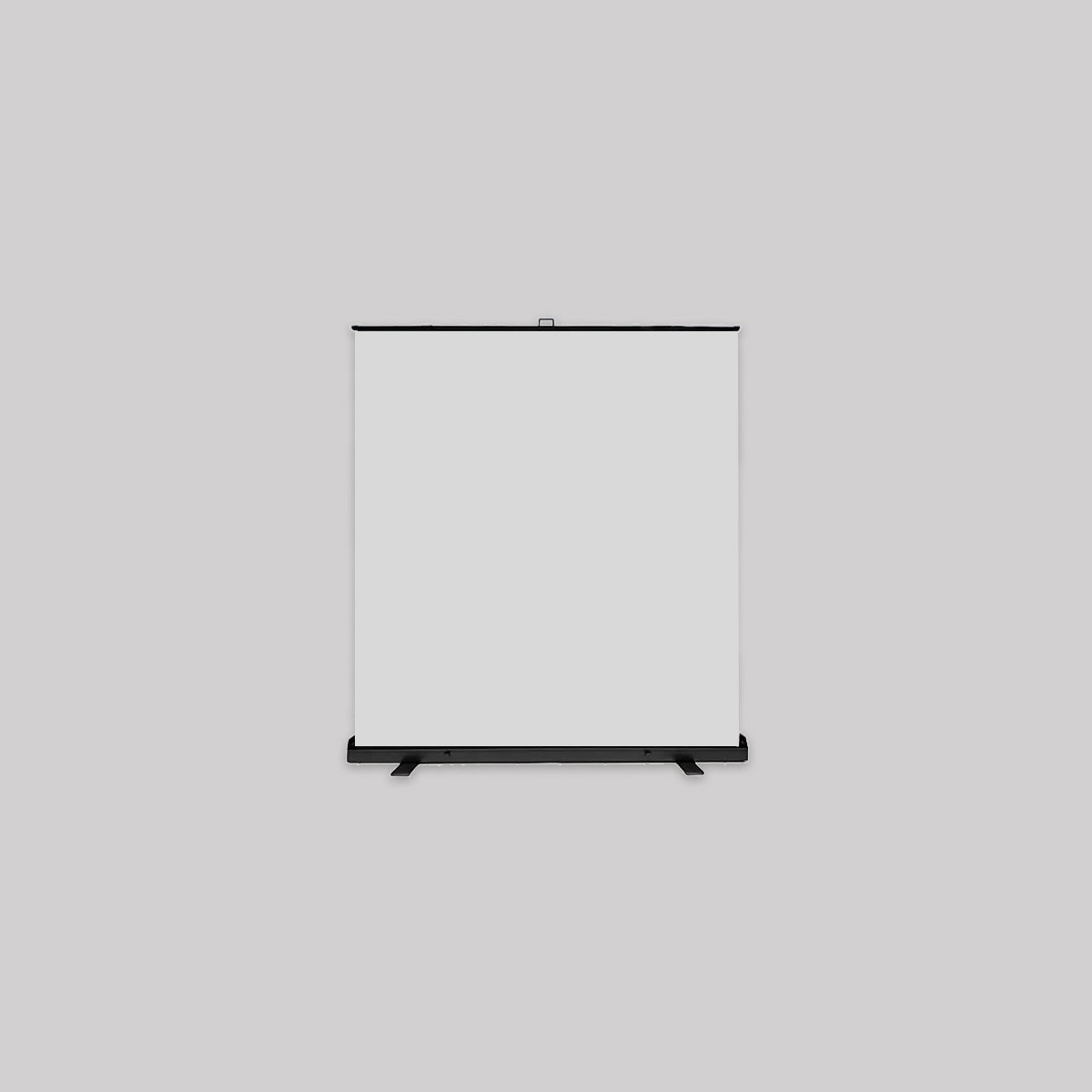









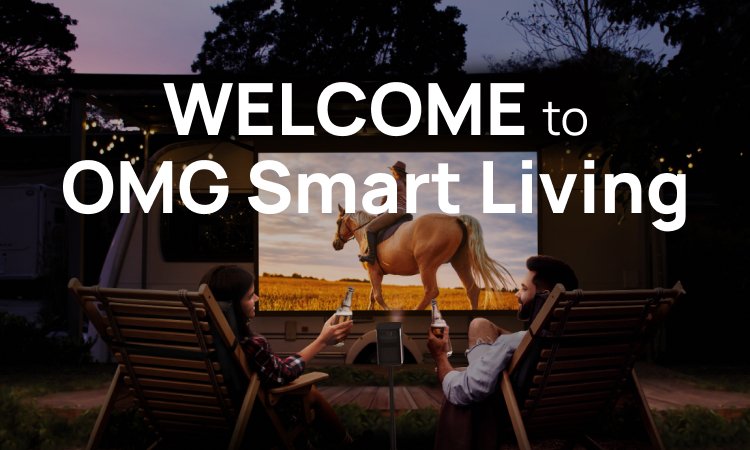
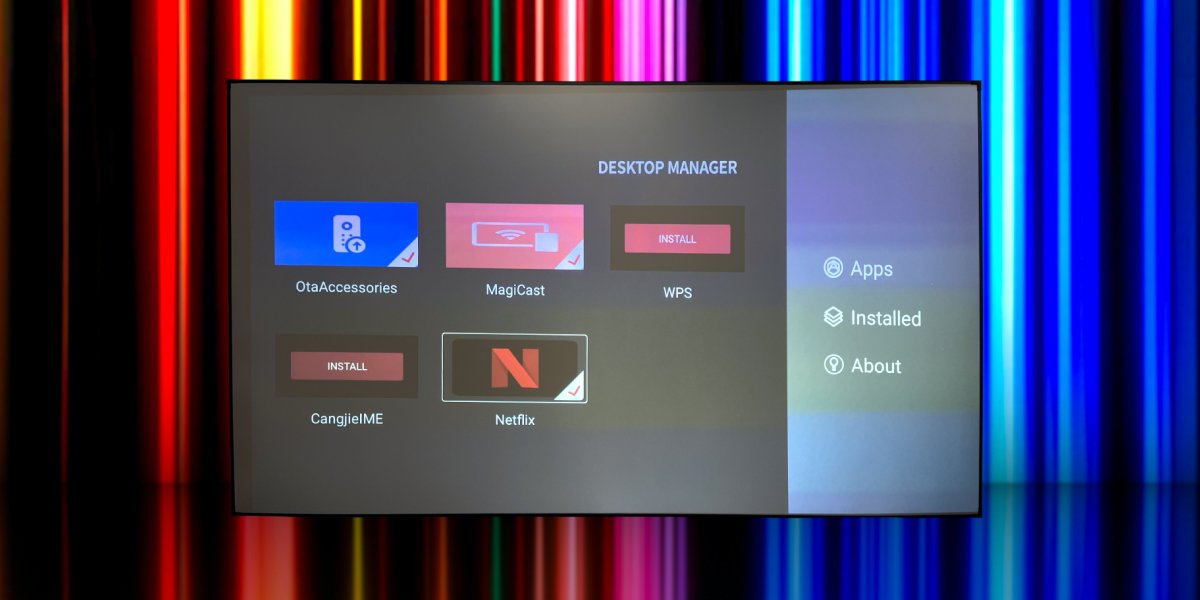
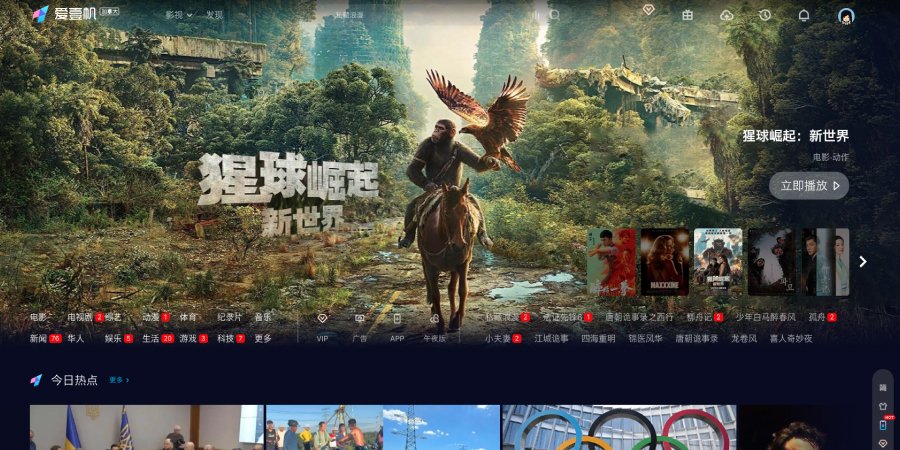

![[PRE-ORDER DISCOUNT] XGIMI TITAN 4K 5000 ISO Lumen Home Projector](http://omgsmartliving.com/cdn/shop/files/TITAN-front.webp?v=1767740897&width=1600)

![[NEW] XGIMI Vibe One (Battery Powered)](http://omgsmartliving.com/cdn/shop/files/02_1d025271-5c87-416c-a1b2-f6073be2efbe.png?v=1764873660&width=5000)
![[NEW] XGIMI Vibe One (Battery Powered)](http://omgsmartliving.com/cdn/shop/files/01b.png?v=1764873661&width=5000)
![[NEW] XGIMI HORIZON 20 Pro 4100 ISO lumens](http://omgsmartliving.com/cdn/shop/files/01_4ea0ea78-20a4-4372-954d-bc3fd49b8f30.png?v=1759365096&width=4000)

![[NEW] XGIMI HORIZON 20 3200 ISO lumens](http://omgsmartliving.com/cdn/shop/files/01_7e693815-f979-423a-8193-f0e4380ca417.png?v=1759363073&width=4000)






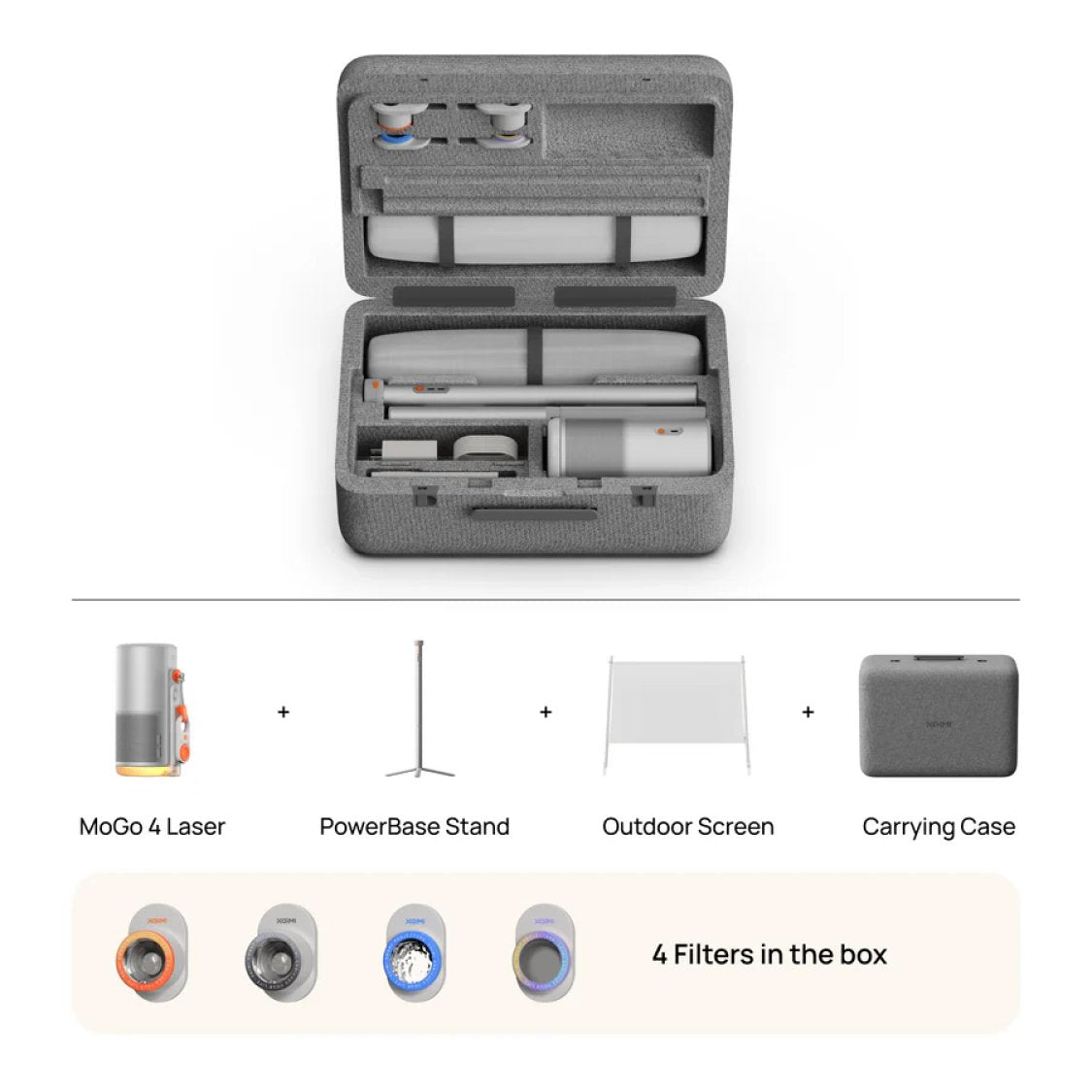














Laisser un commentaire
Tous les commentaires sont modérés avant d'être publiés.
Ce site est protégé par hCaptcha, et la Politique de confidentialité et les Conditions de service de hCaptcha s’appliquent.